Photoshop CS6 наконец-то здесь, и вместе с ним Adobe предоставила нам самое большое и лучшее обновление Photoshop за последние годы! С таким количеством удивительных новых функций и улучшений, как Content-Aware Move, Blur Gallery, Background и Auto Saves, панель слоев с возможностью поиска, улучшенная обрезка изображений, новый 3D-движок, редактирование видео (да, редактирование видео!), И так далее Более того, никогда не было лучшего времени, чтобы начать свое путешествие с самым мощным в мире графическим редактором или перейти с более ранней версии Photoshop!
Однако если вы обновляете CS5 или более раннюю версию, то при первом запуске Photoshop CS6 вы можете испытать настоящий шок, поскольку теперь все выглядит совсем иначе. Под этим я подразумеваю, что сам интерфейс намного темнее, чем все, что мы видели раньше:
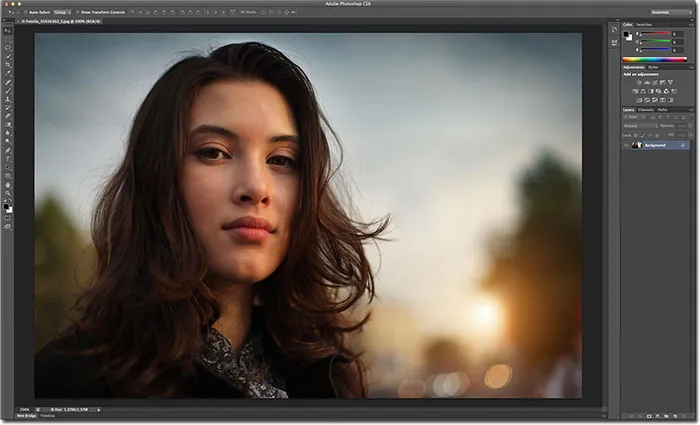 Новый более темный интерфейс в Photoshop CS6.
Новый более темный интерфейс в Photoshop CS6.
Если мы сравним этот новый темный интерфейс с гораздо более легким интерфейсом Photoshop CS5, разница станет очевидной:
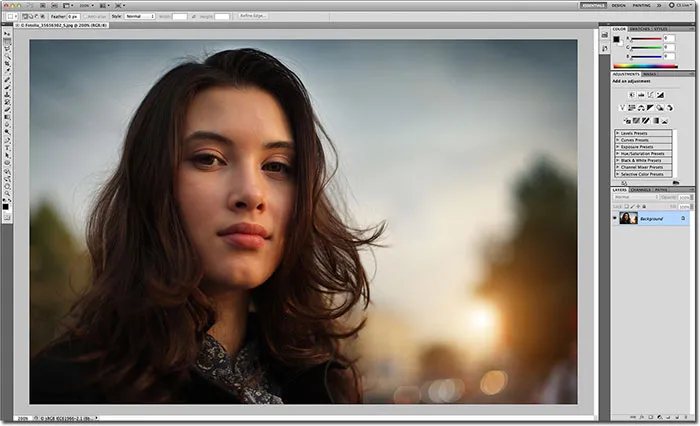 Предыдущие версии Photoshop имели гораздо более легкий интерфейс.
Предыдущие версии Photoshop имели гораздо более легкий интерфейс.
Причина, по которой Adobe перешла на более темный интерфейс, имеет смысл. С более темным интерфейсом он остается на заднем плане, где и должен быть, чтобы мы могли легче сосредоточиться на том, что действительно важно - на самом изображении. К этому нужно привыкнуть, но как только вы освоитесь с более темным цветом, вы, скорее всего, согласитесь, что Adobe приняла правильное решение.
Опять же, вы не можете. Если вы обнаружите, что он слишком темный и хотите вернуться к более знакомому светло-серому интерфейсу, вы можете это сделать. Фактически, с помощью Photoshop CS6, Adobe предоставляет нам четыре различных цветовых темы интерфейса, и мы получаем к ним доступ из диалогового окна «Настройки». Чтобы перейти к настройкам, на ПК перейдите в меню « Правка» в строке меню вверху экрана, выберите « Настройки», а затем выберите « Интерфейс» . На Mac (который я здесь использую), зайдите в меню Photoshop в верхней части экрана, выберите Preferences, затем выберите Interface :
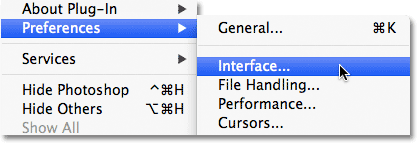 Перейдите в «Редактирование»> «Установки»> «Интерфейс» (ПК) или «Фотошоп»> «Установки»> «Интерфейс» (Mac).
Перейдите в «Редактирование»> «Установки»> «Интерфейс» (ПК) или «Фотошоп»> «Установки»> «Интерфейс» (Mac).
Откроется диалоговое окно «Параметры» в Photoshop с настройками интерфейса. В самом верху вы найдете четыре цветовые темы, каждая из которых представлена миниатюрой, отображающей один из четырех оттенков серого. Тема по умолчанию - вторая слева. Чтобы переключиться на другую тему, просто нажмите на ее миниатюру. Например, чтобы перейти к более знакомому интерфейсу светло-серого цвета из предыдущих версий Photoshop, нажмите на самый легкий из четырех эскизов (тот, что справа):
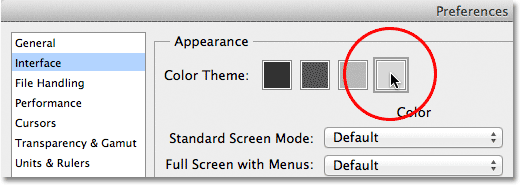 Выберите любую из четырех цветовых тем интерфейса, нажав на ее миниатюру.
Выберите любую из четырех цветовых тем интерфейса, нажав на ее миниатюру.
Вы увидите, что интерфейс мгновенно обновится до новой темы. Попробуйте все четыре, чтобы увидеть, какой из них вам больше нравится, затем нажмите OK, чтобы закрыть диалоговое окно Preferences. Вы можете вернуться в любое время и переключиться на другую тему:
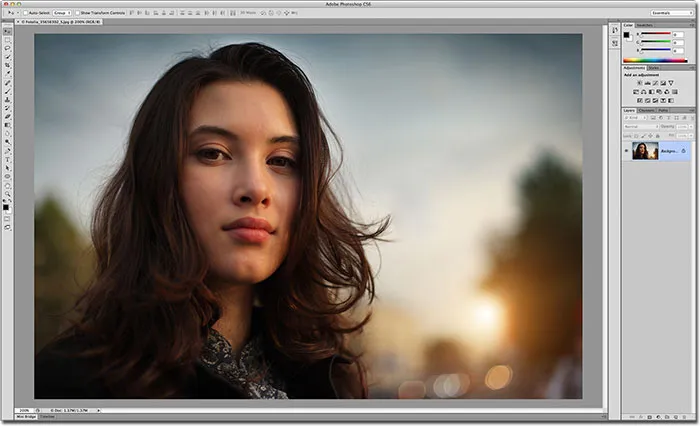 Самая легкая из четырех цветовых тем в Photoshop CS6.
Самая легкая из четырех цветовых тем в Photoshop CS6.
Теперь, когда вы знаете, где найти миниатюры «Цветовая тема» в диалоговом окне «Установки», на самом деле нет причин возвращаться туда, потому что вы можете переключаться между четырьмя темами интерфейса прямо с клавиатуры! Чтобы переместиться вперед по темам (от темных к светлым), нажмите Shift + F2 несколько раз. Для циклического перехода назад по темам (от светлого к темному) нажимайте Shift + F1 несколько раз.
Мы также можем изменить цвет монтажной панели (область холста, окружающую изображение) независимо от остальной части интерфейса. Просто щелкните правой кнопкой мыши (Win) / Control-click (Mac) в любом месте внутри монтажной панели. Откроется меню со списком различных цветов, которые мы можем выбрать (черный, темно-серый, средний серый или светло-серый, а также пользовательский цвет). Я выберу чёрных из списка, чтобы было легче видеть:
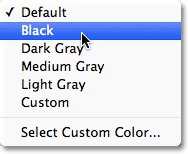 Щелкните правой кнопкой мыши (Win) / удерживая нажатой клавишу «Control» (Mac) на монтажном столе, чтобы выбрать другой цвет.
Щелкните правой кнопкой мыши (Win) / удерживая нажатой клавишу «Control» (Mac) на монтажном столе, чтобы выбрать другой цвет.
И здесь мы видим, что монтажная панель вокруг моего изображения теперь черная, а остальная часть интерфейса сохраняет светло-серый цвет из цветовой темы:
 Цвет картона был изменен независимо от общей цветовой темы.
Цвет картона был изменен независимо от общей цветовой темы.
Вы также можете выбрать свой собственный цвет для области монтажа, выбрав опцию « Выбрать пользовательский цвет» в нижней части списка:
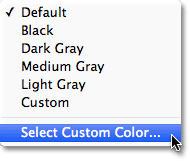 Выбор опции «Выбрать пользовательский цвет».
Выбор опции «Выбрать пользовательский цвет».
Это откроет палитру цветов Photoshop, что позволит вам выбрать любой цвет, который вы хотите для монтажного стола. Пользовательский цвет по умолчанию - голубой:
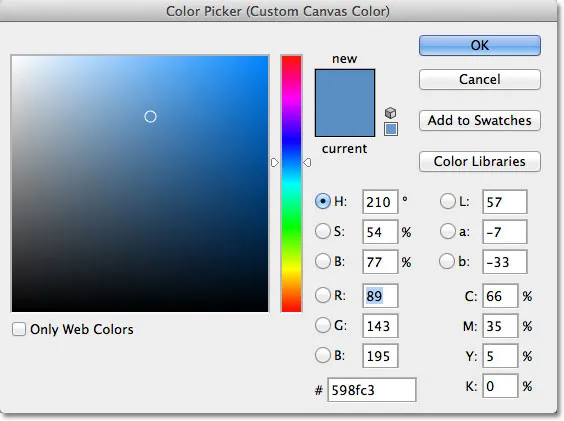 Используйте палитру цветов, чтобы выбрать новый цвет для картона.
Используйте палитру цветов, чтобы выбрать новый цвет для картона.
Имейте в виду, однако, что никогда не стоит выбирать что-либо, кроме нейтрального серого цвета для области монтажа, так как вы не хотите, чтобы какой-либо другой цвет мешал цветам на вашем изображении. Если вам не нужно выбирать свой собственный оттенок серого с помощью палитры цветов, лучше игнорировать параметр «Выбор пользовательского цвета» и выбирать вместо него один из предустановленных оттенков серого (или черного).